Der Artikel HP LaserJet Pro druckt nicht (gelöst) behandelt die häufig auftretenden Probleme beim Drucken mit dem HP LaserJet Pro und bietet Lösungen, um diese zu beheben.
Druckerstatus überprüfen
1. Starten Sie, indem Sie den Drucker und den Computer überprüfen, um sicherzustellen, dass sie ordnungsgemäß miteinander verbunden sind. Überprüfen Sie das USB-Kabel und stellen Sie sicher, dass es fest angeschlossen ist.
2. Überprüfen Sie das Betriebssystem Ihres Computers. Wenn Sie Windows 10 verwenden, gehen Sie zum Start-Menü, wählen Sie Einstellungen und dann Drucker und Scanner. Überprüfen Sie, ob der Drucker in der Liste angezeigt wird.
3. Überprüfen Sie den Druckerstatus auf dem Bedienfeld des Druckers. Drücken Sie Menü, navigieren Sie zu Druckerstatus und überprüfen Sie, ob alle Verbindungen richtig angezeigt werden.
4. Überprüfen Sie die Druckereinstellungen auf Ihrem Computer. Öffnen Sie die Systemsteuerung und wählen Sie Geräte und Drucker. Klicken Sie mit der rechten Maustaste auf den Drucker und wählen Sie Druckereinstellungen. Überprüfen Sie die Einstellungen für Papier, Toner und Farbe.
5. Überprüfen Sie den Tonerstand. Öffnen Sie das Druckerdiagnosetool oder das HP-Druckerassistentenprogramm auf Ihrem Computer und suchen Sie nach Informationen zum Tonerstand.
6. Stellen Sie sicher, dass genügend Papier im Papiereinzug des Druckers vorhanden ist. Überprüfen Sie auch, ob das Papier richtig eingelegt ist.
7. Überprüfen Sie die Druckerleuchten. Wenn eine Leuchte blinkt oder leuchtet, können Sie in der Bedienungsanleitung des Druckers nachschlagen, um herauszufinden, was das Problem verursacht.
8. Überprüfen Sie die Tonerkartusche. Wenn die Druckqualität schlecht ist oder der Drucker nicht druckt, könnte die Tonerkartusche leer oder beschädigt sein. Überprüfen Sie dies und ersetzen Sie die Kartusche gegebenenfalls.
Wenn Sie diese Schritte befolgen, sollten Sie in der Lage sein, den Druckerstatus zu überprüfen und Probleme zu identifizieren, die das Drucken verhindern.
Druckaufträge abbrechen
Wenn der HP LaserJet Pro nicht druckt, können Sie versuchen, Druckaufträge abzubrechen, um das Problem zu lösen. Gehen Sie dazu wie folgt vor: Öffnen Sie das Menü Drucker auf Ihrem Computer. Wählen Sie den HP LaserJet Pro aus der Dropdown-Liste aus. Klicken Sie mit der rechten Maustaste auf das Symbol des Druckers und wählen Sie Druckaufträge anzeigen im Kontextmenü aus. Markieren Sie die Druckaufträge, die Sie abbrechen möchten, und klicken Sie auf die Schaltfläche Druckauftrag abbrechen.
Dadurch werden die aktiven Druckaufträge gelöscht und der Drucker kann neu gestartet werden.
Drucker als Standarddrucker festlegen
Um Ihren HP LaserJet Pro als Standarddrucker festzulegen, gehen Sie folgendermaßen vor:
1. Klicken Sie auf das Windows-Symbol in der unteren linken Ecke des Bildschirms.
2. Wählen Sie Einstellungen aus dem Menü.
3. Klicken Sie auf Geräte.
4. Wählen Sie Drucker und Scanner aus der linken Seitenleiste.
5. Wählen Sie Ihren HP LaserJet Pro aus der Liste der verfügbaren Drucker aus.
6. Klicken Sie auf Als Standard festlegen.
Jetzt ist Ihr HP LaserJet Pro als Standarddrucker eingestellt und sollte beim Drucken automatisch ausgewählt werden.
python
import subprocess
def check_printer_status():
try:
# Verwenden Sie den Befehl lpstat in der Konsole, um den Druckerstatus abzurufen
result = subprocess.run(['lpstat'], capture_output=True, text=True)
if result.returncode == 0:
print(Der Druckerstatus ist:)
print(result.stdout)
else:
print(Fehler beim Abrufen des Druckerstatus.)
print(result.stderr)
except Exception as e:
print(Ein Fehler ist aufgetreten:, str(e))
check_printer_status()
Dieser Code verwendet die `subprocess`-Bibliothek, um den Befehl `lpstat` in der Konsole auszuführen und den Druckerstatus abzurufen. Beachten Sie jedoch, dass dies nur ein Beispiel ist und je nach Betriebssystem und Ihrem spezifischen Setup angepasst werden muss.
Druckerprobleme beheben
- Überprüfen Sie die Verbindung
- Stellen Sie sicher, dass der Drucker ordnungsgemäß mit dem Computer verbunden ist.
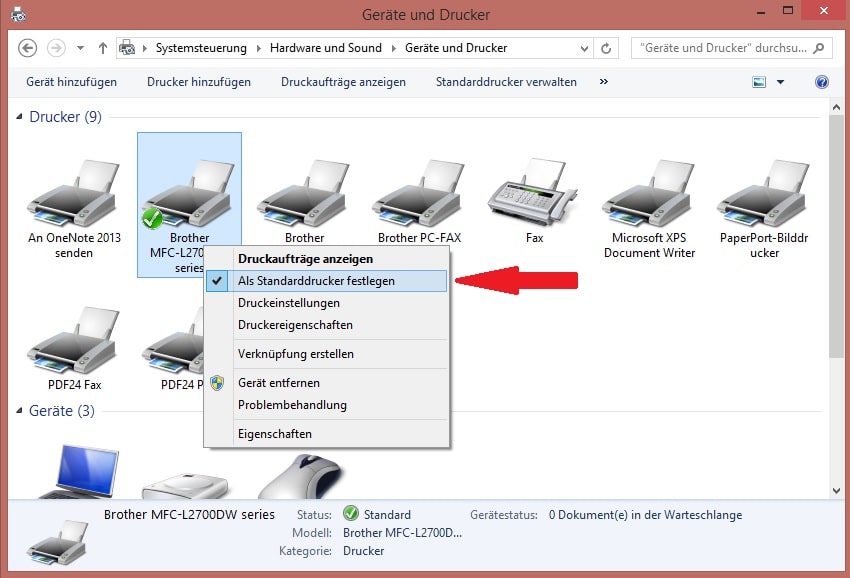
- Überprüfen Sie, ob das USB-Kabel richtig eingesteckt ist.
- Wenn Sie den Drucker über ein Netzwerk verwenden, stellen Sie sicher, dass alle Netzwerkverbindungen ordnungsgemäß eingerichtet sind.
- Überprüfen Sie die Druckereinstellungen
- Öffnen Sie die Druckereinstellungen, indem Sie auf Start klicken und dann Systemsteuerung auswählen.
- Wählen Sie Drucker und Faxgeräte oder Geräte und Drucker aus, je nachdem welches Betriebssystem Sie verwenden.
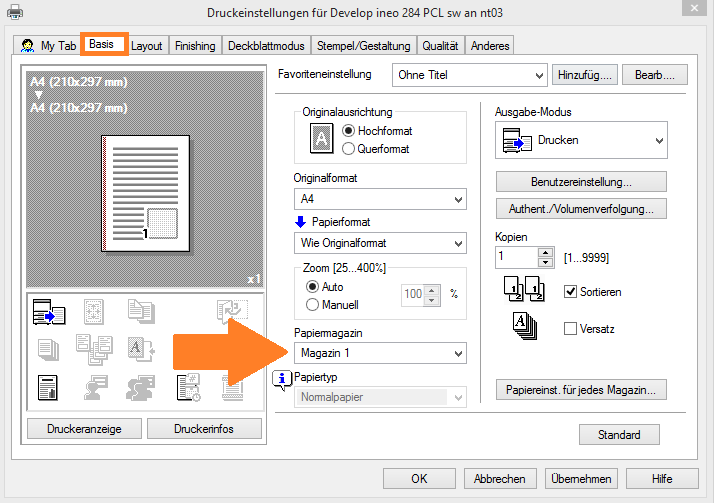
- Überprüfen Sie, ob der HP LaserJet Pro als Standarddrucker festgelegt ist.
- Stellen Sie sicher, dass keine Druckaufträge in der Warteschlange hängen.
- Überprüfen Sie den Tonerstand
- Öffnen Sie die Druckerabdeckung und überprüfen Sie den Tonerstand.
- Wenn der Toner fast leer ist, ersetzen Sie ihn durch eine neue Tonerkartusche.

- Stellen Sie sicher, dass der Toner richtig eingesetzt ist und die Abdeckung ordnungsgemäß geschlossen ist.
- Überprüfen Sie die Treiber
- Öffnen Sie den Geräte-Manager, indem Sie auf Start klicken und Geräte-Manager in das Suchfeld eingeben.
- Erweitern Sie die Kategorie Drucker und suchen Sie nach dem HP LaserJet Pro.
- Wenn ein gelbes Ausrufezeichen neben dem Drucker angezeigt wird, klicken Sie mit der rechten Maustaste darauf und wählen Sie Treiber aktualisieren.
- Folgen Sie den Anweisungen auf dem Bildschirm, um den Treiber zu aktualisieren.
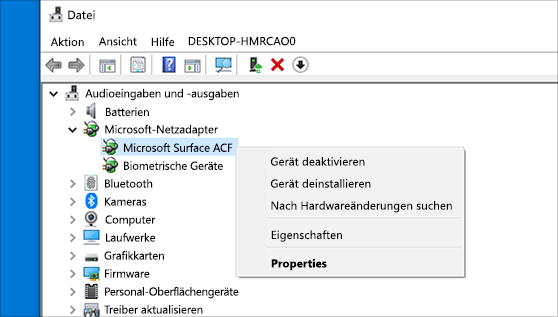
- Starten Sie den Drucker und den Computer neu
- Schalten Sie den Drucker aus und trennen Sie ihn für mindestens 30 Sekunden vom Stromnetz.
- Schalten Sie den Drucker wieder ein und warten Sie, bis er vollständig hochgefahren ist.

- Starten Sie den Computer neu, indem Sie auf Start klicken und dann auf Neustart gehen.
